Esiet skolas virsotns un sazinieties ar pedagogiem Microsoft Teams personiskai lietošanai. Tērzēt tieši ar pedagogiem, lai atbalstītu skolēna tiešsaistes apmācību. Lai sāktu darbu, veiciet tālāk norādītās darbības.
Savienošana ar pedagogiem
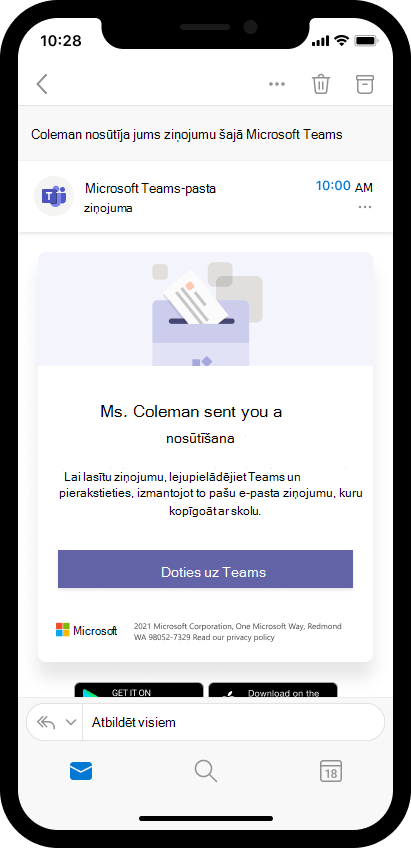
Kad pedagogs pirmo reizi uzsāk tērzēšanu, jūs saņemsit uzaicinājumu uz sarunu savā e-pasta ziņojumā.
Lai piekļūtu tērzēšanai, atveriet pedagoga e-pasta uzaicinājumu un atlasiet Doties uz Teams. Pierakstieties vai izveidojiet Microsoft kontu, lai tieši tērzētu. Ja izveidojat kontu un netiekat automātiski novirzīts uz tērzēšanu, atgriezieties pie saites un no jauna atlasiet Doties uz Teams lai piekļūtu sarunai.
Microsoft konta izveidošana
Lai sazinātos ar Teams pedagogiem, vispirms ir nepieciešams Microsoft konts. Ja jums ir Outlook, Skype, OneDrive vai Xbox Live, jums jau ir konts.
Ja jums vēl nav konta, to ir viegli izveidot — izmantojiet esošo e-pastu, tālruņa numuru vai jaunu e-pasta adresi.
-
Apmeklējiet Microsoft konta reģistrēšanās lapu savā tīmekļa pārlūkprogrammā.
-
Ievadiet savu personisko e-pasta adresi, tālruņa numuru vai Outlook e-pasta adresi. Atlasiet vienumu Tālāk.
-
Izveidojiet paroli un atlasiet Tālāk.
-
Ievadiet savu vārdu un uzvārdu un atlasiet Nav.
-
Ievadiet savu dzimšanas datumu un atlasiet Tālāk.
-
Ja reģistrējaties, izmantojot tālruņa numuru, ievadiet verifikācijas kodu, kas nosūtīts uz jūsu ierīci, un atlasiet Tālāk.
-
Atveriet Microsoft konta reģistrēšanās lapu savā mobilajā ierīcē.
-
Ievadiet savu personisko e-pasta adresi, tālruņa numuru vai Outlook e-pasta adresi. Pieskarieties pie Tālāk.
-
Izveidojiet paroli un pieskarieties pie Tālāk.
-
Ievadiet savu vārdu un uzvārdu un pieskarieties elementam Nav.
-
Ievadiet savu dzimšanas datumu un pieskarieties pie Tālāk.
-
Ja reģistrējaties, izmantojot tālruņa numuru, ievadiet verifikācijas kodu, kas nosūtīts uz jūsu ierīci, un pieskarieties tālāk.
Pierakstīšanās programmā Microsoft Teams
Piekļūstiet Teams jebkurā vietā, izmantojot mobilo ierīci, darbvirsmu vai tīmekļa pārlūkprogrammu. Lai saņemtu palīdzību saistībā ar pierakstīšanos, veiciet tālāk norādītās darbības.
-
Apmeklējiet Teams tīmekļa pārlūkprogrammas pieteikšanās lapu.
-
Ievadiet sava Microsoft konta e-pasta adresi vai tālruņa numuru un atlasiet Tālāk.
-
Ievadiet savu paroli un atlasiet Pierakstīties.
-
Lejupielādējiet Microsoft Teams programmu mobilajā ierīcē.
-
Ierīcē Teams programmu Outlook.
-
Ievadiet sava Microsoft konta e-pasta adresi vai tālruņa numuru un pieskarieties pie Pierakstīties.
-
Ievadiet savu paroli un pieskarieties pie Pierakstīties.
-
Pārvaldīt Teams atļaujas.
-
Pieskarieties pie Sākt darbu.
-
Pieskarieties pie Turpināt.
-
Pieskarieties pie Turpināt. Pārvaldīt Teams atļaujas.
-
Lejupielādējiet Microsoft Teams failus darbvirsmai.
-
Atveriet Teams programmu savā darbvirsmā.
-
Ievadiet sava Microsoft konta e-pasta adresi vai tālruņa numuru un atlasiet Tālāk.
-
Ievadiet savu paroli un atlasiet Pierakstīties.
-
Ja jums vēl nav ar jūsu kontu saistīta tālruņa numura, tiks lūgts ievadīt tālruņa numuru. Ievadiet savu tālruņa numuru un atlasiet Tālāk. Pārbaudiet, vai tālrunī nav teksta ar verifikācijas kodu. Ievadiet verifikācijas kodu un atlasiet Tālāk. Uzziniet, kāpēc šeit pieprasām jūsu tālruņa numuru.
-
Atlasiet Turpināt.
Piezīme.: Lejupielādējiet un izmantojiet Teams lietošanai mājās, lai sa pievienotos pedagogiem. Pārbaudiet šeit, lai pārliecinātos, vai izmantojat pareizo versiju.










